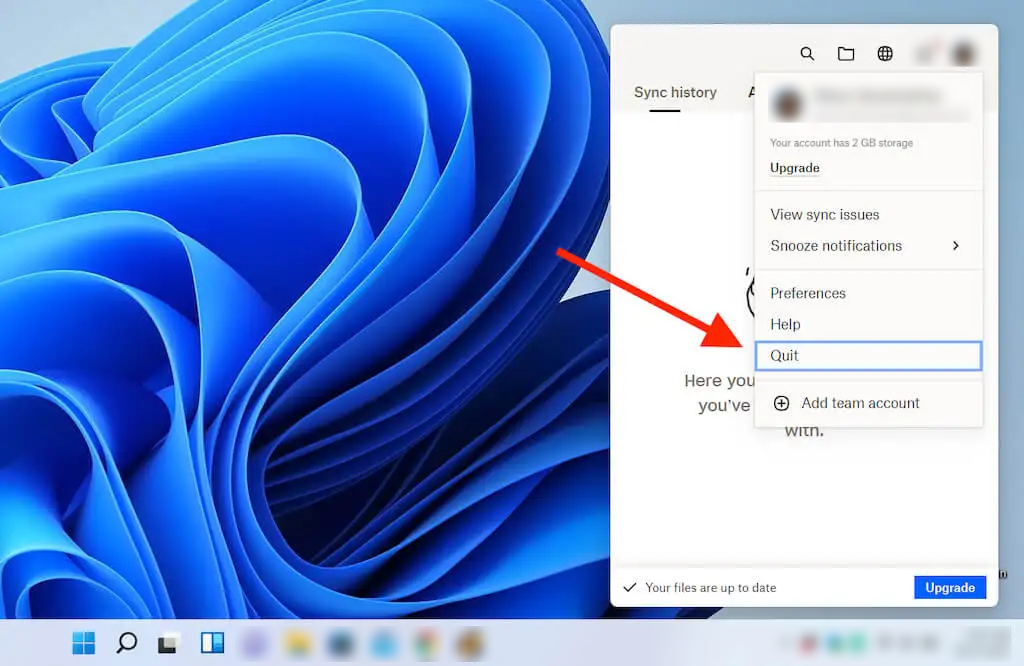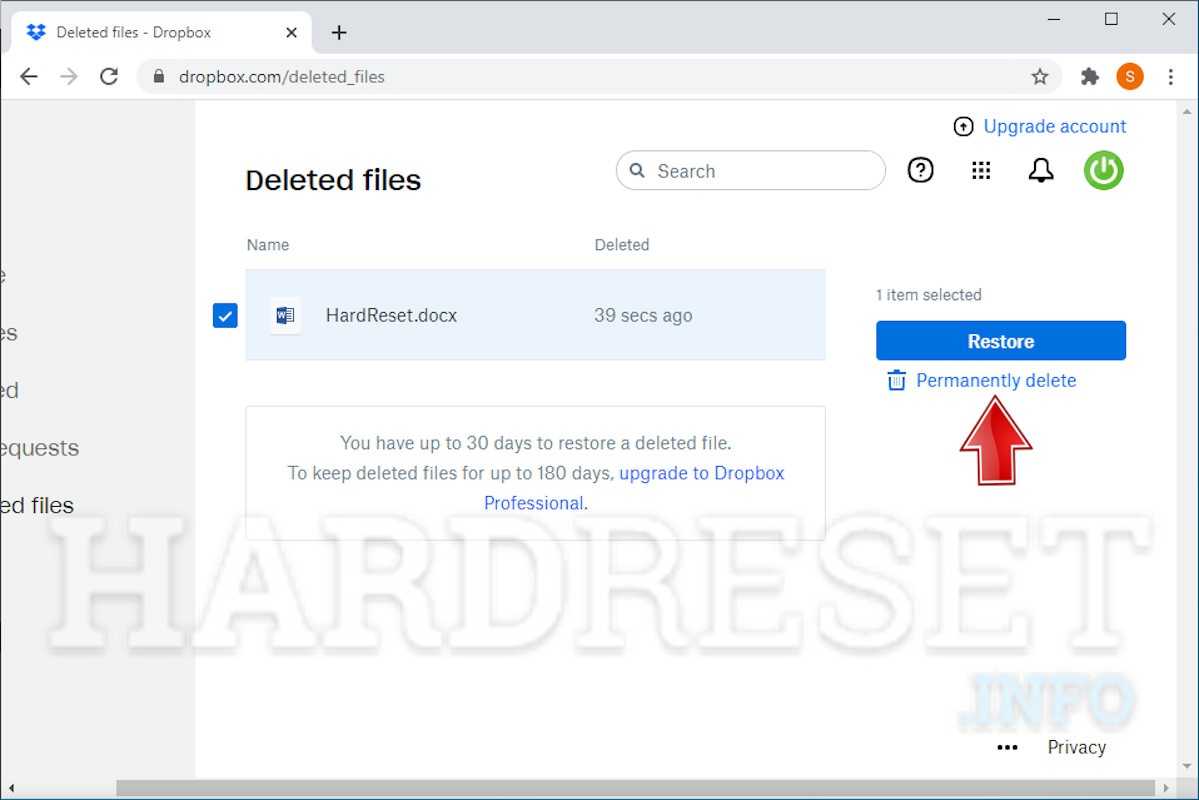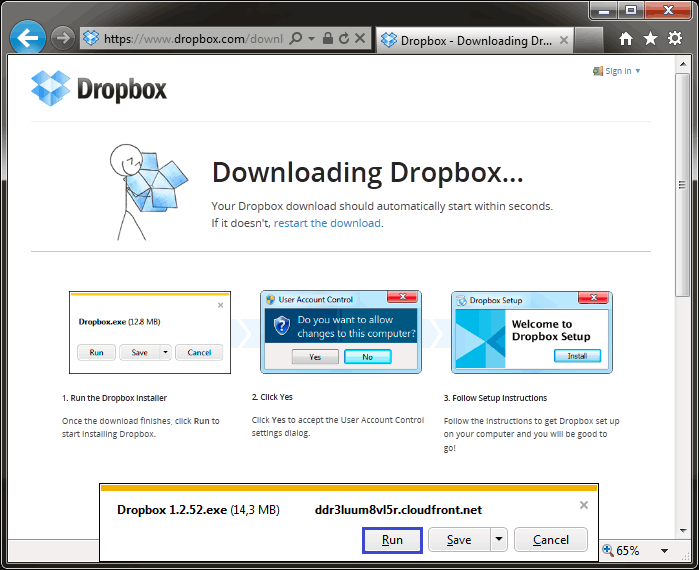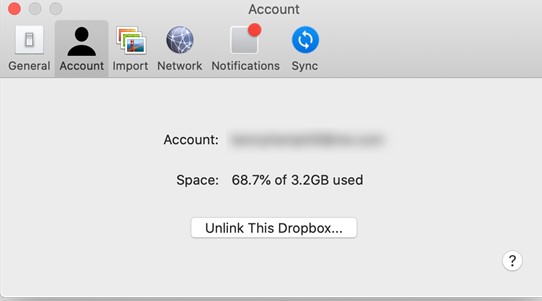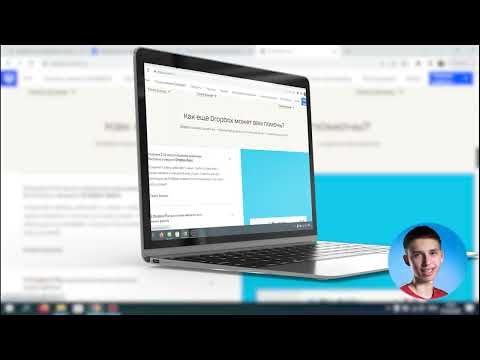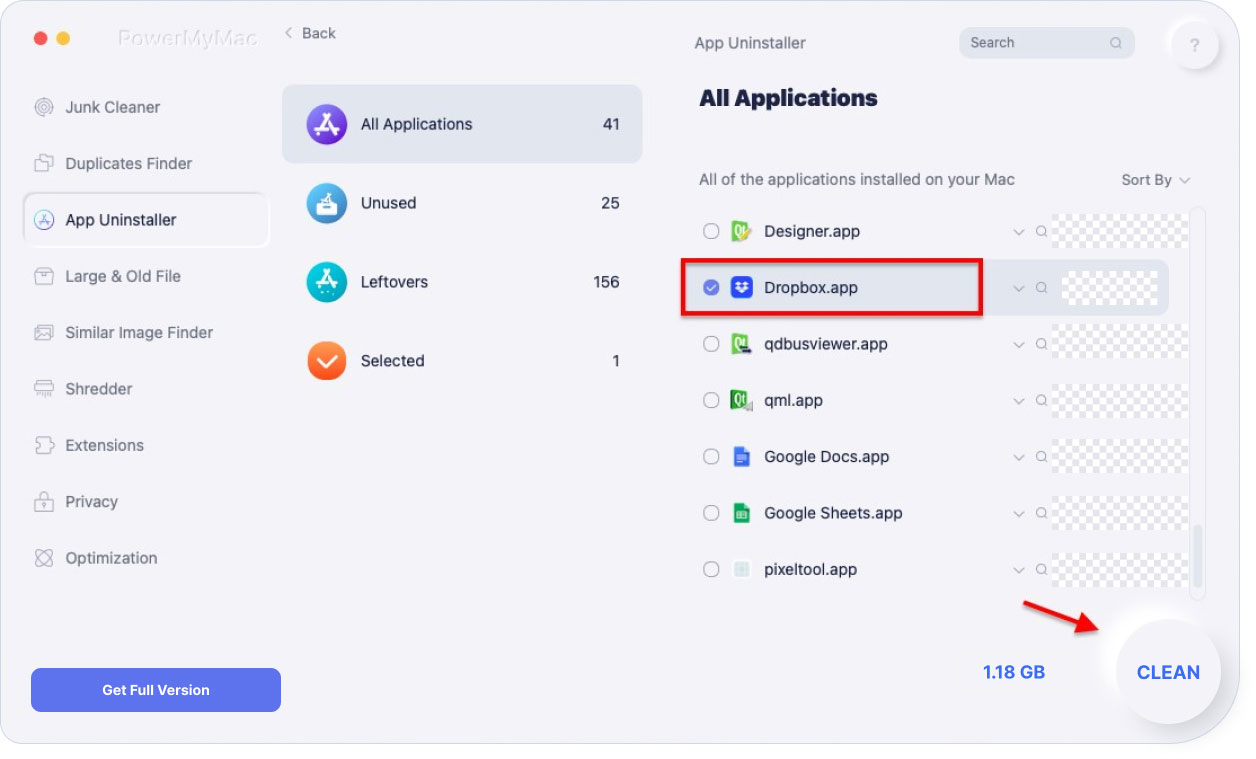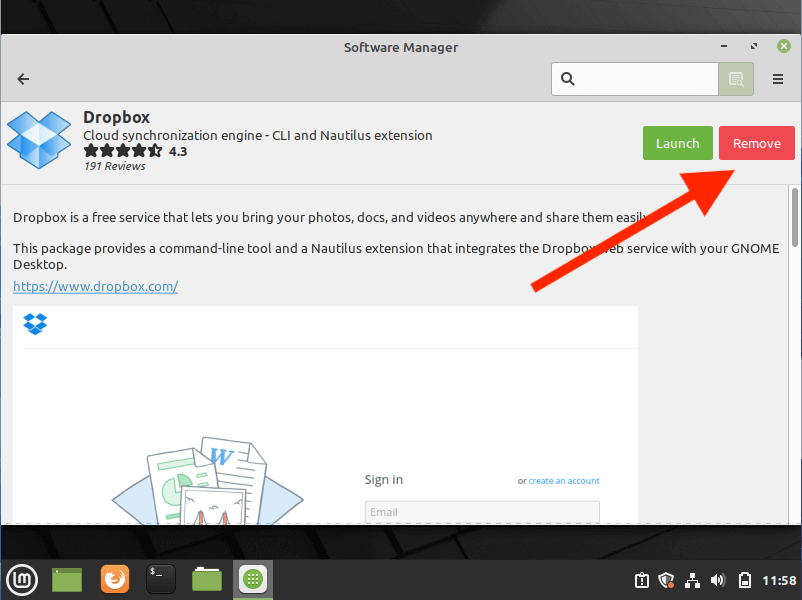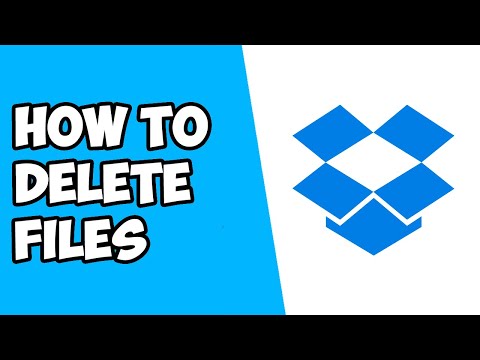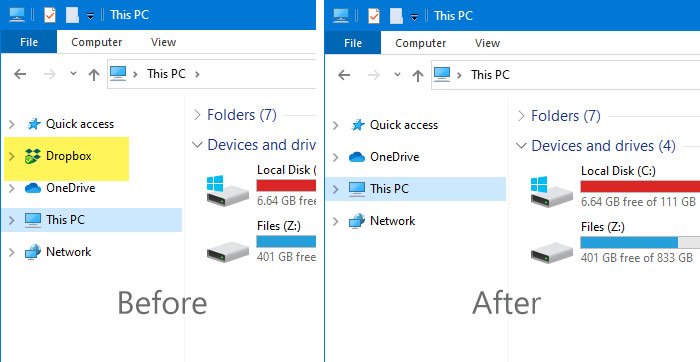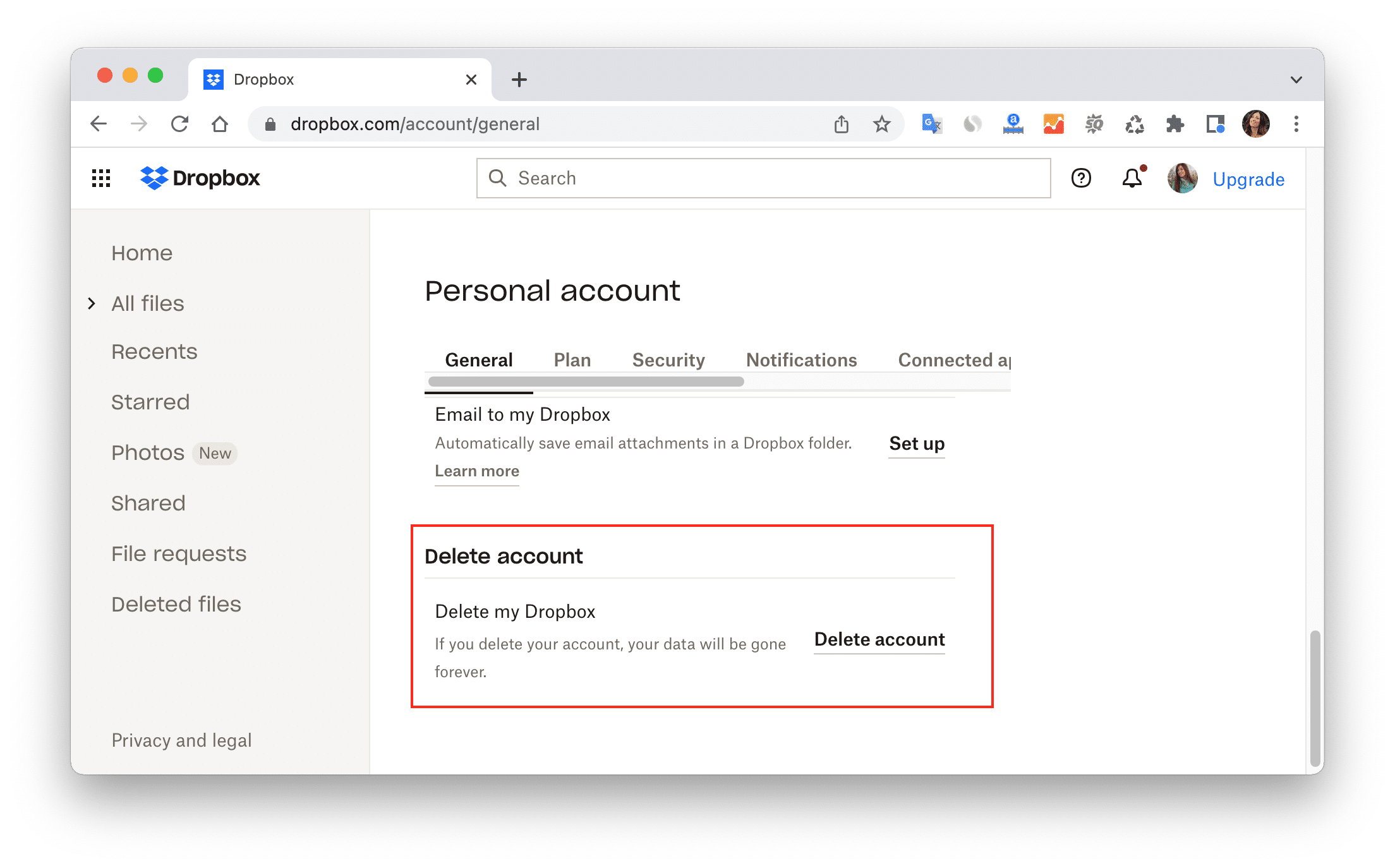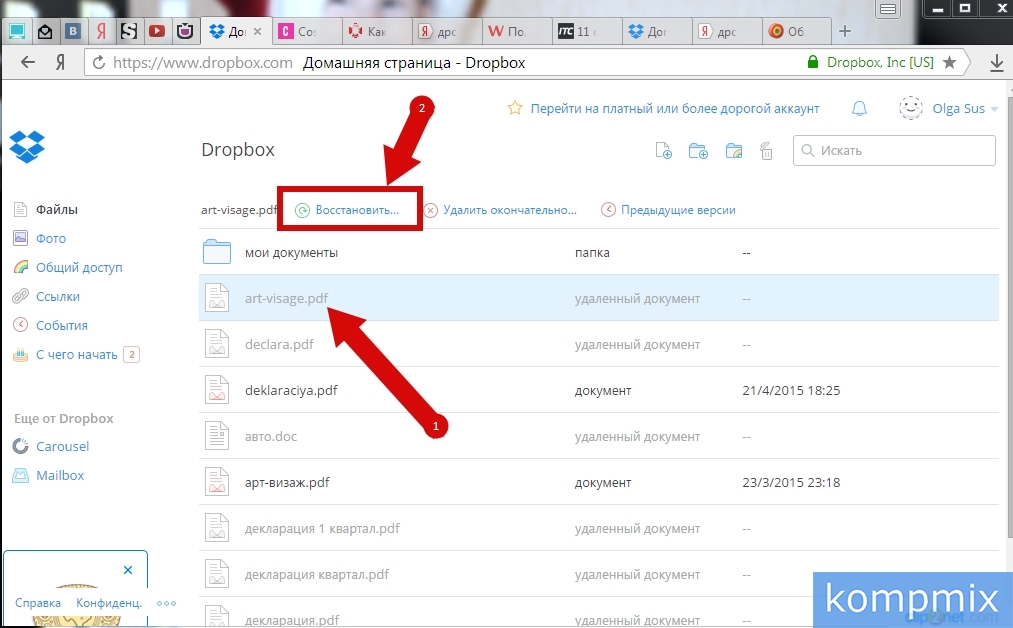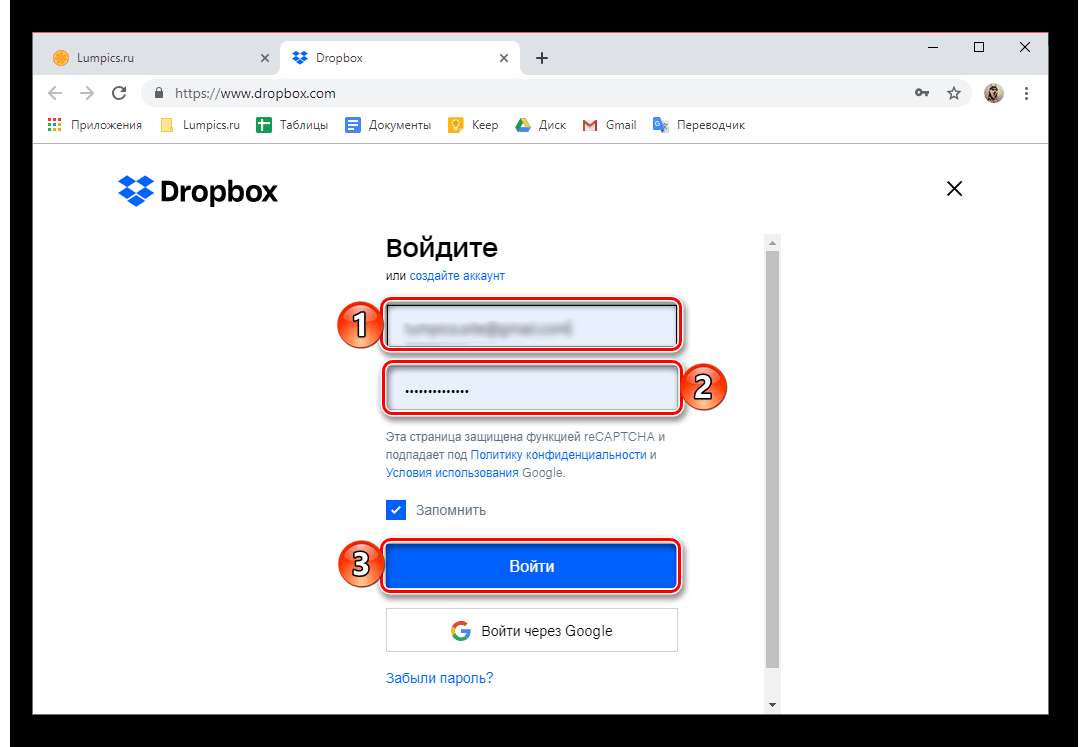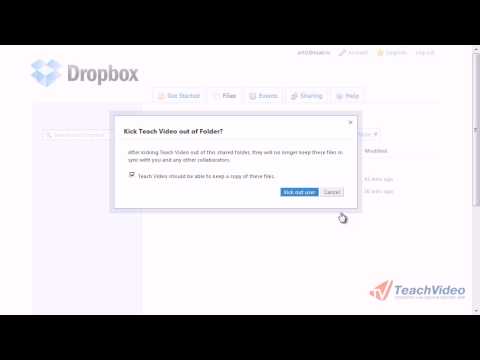Как безопасно удалить все файлы с вашего аккаунта Dropbox
В этом руководстве вы узнаете, как эффективно и безопасно удалить все файлы и данные из вашего аккаунта Dropbox, чтобы освободить место или закрыть учетную запись.
Прежде чем начать, создайте резервную копию всех важных файлов, чтобы не потерять их навсегда.
Почему заполняется диск С? Как очистить диск и прекратить постоянное заполнение?
Перейдите на сайт Dropbox и войдите в свой аккаунт, используя свои учетные данные.
Что такое Dropbox и для чего он нужен?
Выберите все файлы и папки, которые вы хотите удалить, с помощью клавиши Ctrl (Cmd на Mac) и левой кнопки мыши.
В чем отличия между Google Drive и Dropbox?
Нажмите на значок корзины или используйте клавишу Delete на клавиатуре, чтобы переместить файлы в корзину.
Удаляем любой неудаляемый файл - Как удалить неудаляемое
Перейдите в раздел Корзина на сайте Dropbox, чтобы удалить файлы окончательно.
How To Delete Files in Dropbox
В корзине выберите все файлы и папки, затем нажмите Удалить навсегда.
Очистите локальные папки Dropbox на вашем компьютере, чтобы освободить место на жестком диске.
Если вы используете мобильное приложение Dropbox, удалите файлы и папки через интерфейс приложения.
Проверьте настройки синхронизации и отключите синхронизацию, если вы больше не планируете использовать Dropbox.
Как перенести данные с Dropbox на Яндекс Диск
После удаления всех данных рассмотрите возможность закрытия учетной записи Dropbox, если вы больше не планируете пользоваться сервисом.
Общие папки и совместная работа в Dropbox - Настройки